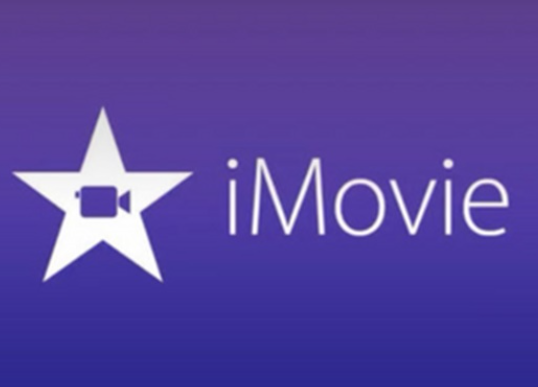Проблема с жестким диском моего Mac продолжала беспокоить меня. Когда я открыл «О Mac» > «Хранилище», там было написано, что есть файлы фильмов размером 20,29 ГБ, но я не уверен, где они находятся. Мне было трудно найти их, чтобы посмотреть, смогу ли я удалить их с Mac, чтобы освободить хранилище. Я пробовал много способов, но все они не работали. Кто-нибудь знает, как решить эту проблему?"
Для пользователей Mac некоторые файлы фильмов, занимающие жесткий диск, являются загадкой, поскольку найти их может быть непросто. Таким образом, проблема будет заключаться в том, где находятся файлы фильмов и как найти и удалить фильмы с Mac. Эта статья расскажет вам, как это исправить.
Вам также может понравиться:
Как очистить дисковое пространство в iMovie (открывается в новом окне)
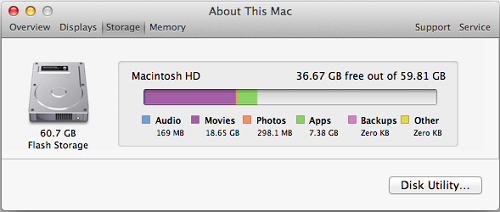
1. Где хранятся фильмы на Mac?
Обычно файлы фильмов можно найти в папке Finder > «Фильмы». Вы можете быстро удалить их из папки «Фильмы». Но если опция папки «Фильмы» не отображается в Finder, вы можете изменить настройки, выполнив следующие действия:
Шаг 1 Откройте приложение Finder;
Шаг 2. Перейдите в меню Finder в верхней части экрана;
Шаг 3 Нажмите «Настройки» и выберите боковую панель;
Шаг 4 Нажмите на опцию «Фильмы».
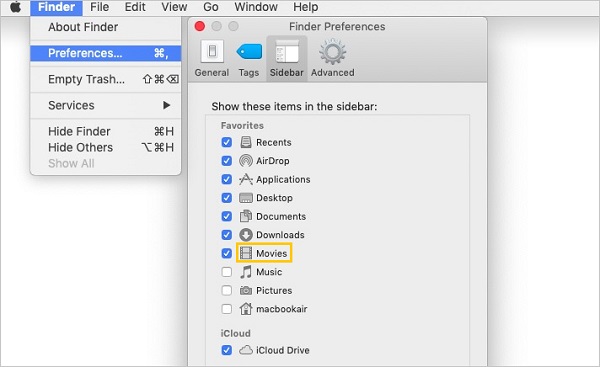
После этого папка «Фильмы» появится в левом столбце Finder. Вы можете легко и быстро найти файлы фильмов на Mac.
2. Как удалить фильмы с Mac
Зная, где хранятся эти огромные файлы фильмов на Mac, вы можете удалить их несколькими способами.
Удалить фильмы в Finder
Шаг 1. Откройте окно Finder;
Шаг 2. Выберите «Окна поиска» и введите код kind:movies;
Шаг 3. Нажмите «Этот Mac».
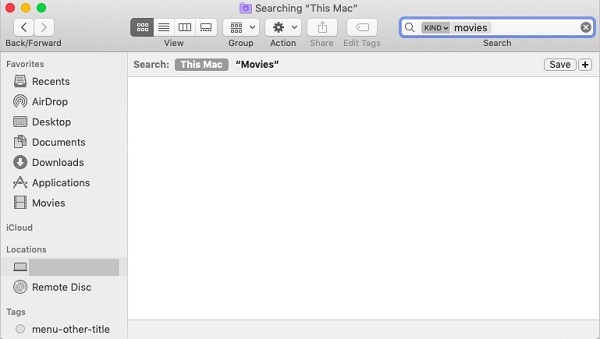
Вы увидите все файлы фильмов, находящиеся на Mac. А затем выберите все и удалите их, чтобы освободить место на жестком диске.
Однако после удаления фильмов с Mac, возможно, в разделе «Об этом Mac» > «Измерения памяти» не произойдет очевидных изменений. Поэтому вам нужно использовать Spotlight переиндексировать загрузочный диск. Ниже приведены шаги:
Шаг 1 Откройте «Системные настройки» и выберите «Spotlight» > «Конфиденциальность»;
Шаг 2. Перетащите загрузочный жесткий диск (обычно называемый Macintosh HD) на панель конфиденциальности;
Шаг 3 Подождите около 10 секунд, затем выберите его снова. Нажмите кнопку «минус» в нижней части панели, чтобы удалить ее из раздела «Конфиденциальность Spotlight».
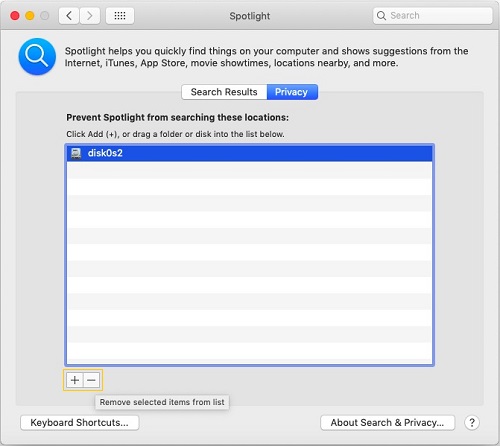
Таким образом, он сможет повторно проиндексировать ваш жесткий диск и восстановить точность измерения объема хранилища в разделе «Об этом Mac». Затем вы сможете увидеть, сколько свободного места вы получите, удалив фильмы на Mac.
Удалить фильмы из iTunes
Возможно, вы загрузили некоторые файлы фильмов в iTunes. Как теперь выгрузить фильмы, чтобы освободить место на жестком диске? Вы можете выполнить действия по удалению фильмов из iTunes. Запустите iTunes и нажмите «Библиотека» в левом верхнем углу;
Шаг 1. Измените кнопку «Музыка» на «Фильмы»;
Шаг 2. Выберите соответствующий тег в левом столбце iTunes, чтобы просмотреть все свои фильмы;
Шаг 3. Нажмите на фильмы или видео, которые хотите удалить, затем нажмите «Удалить» на широкой клавише;
Шаг 4. Во всплывающем окне выберите «Переместить в корзину».
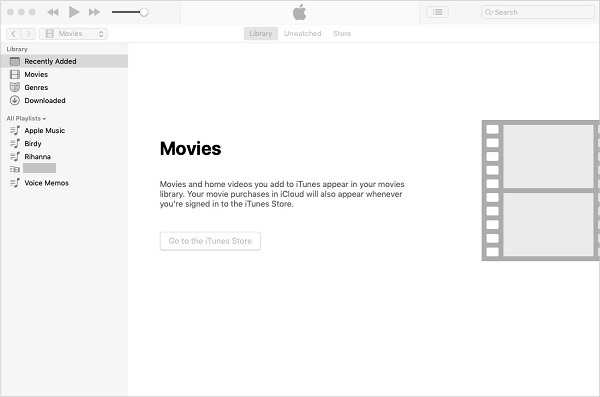
Затем очистите корзину вручную, и фильмы будут удалены с жесткого диска. Если вы не хотите окончательно удалять фильмы, но хотите вернуть себе свободное место, вы можете перейти в папку iTunes Media по этому пути: /Users/yourmac/Music/iTunes/iTunes Media и переместить файлы видео iTunes на запасной жесткий диск.
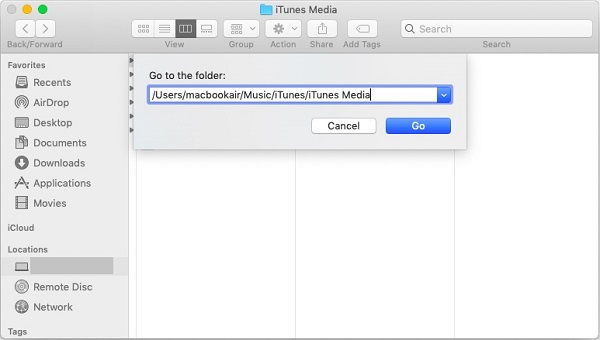
Используйте очиститель Macube
Многие пользователи предпочитают искать более простой способ удалить файлы фильмов раз и навсегда, чем удалять их вручную, особенно большие, поскольку иногда на их поиск уходит много времени. К счастью, есть инструмент, позволяющий легко это сделать — Очиститель Macube (открывается в новом окне). Эта программа часто используется для убери Мак чтобы освободить место, включая большие файлы фильмов. Macube Cleaner ускоряет процесс очистки за счет:
Шаг 1 Загрузите и установите эту программу на Mac;
Шаг 2. Запустите программу и выберите «Большие и старые файлы» в левом столбце;
Шаг 3. Нажмите «Сканировать», чтобы найти все большие файлы;
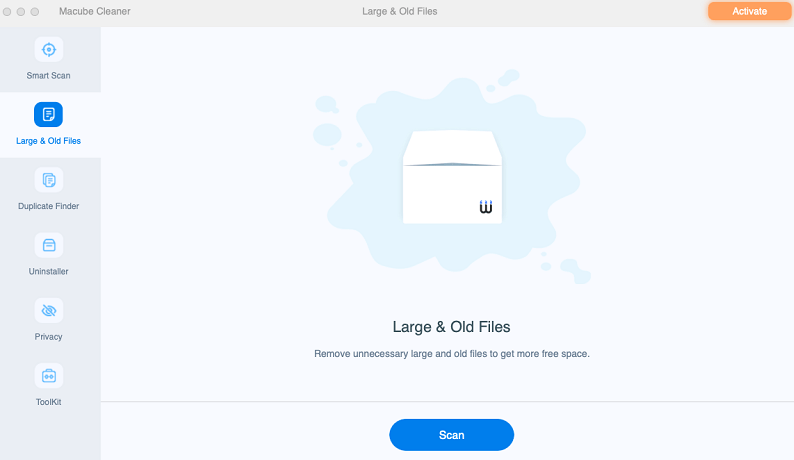
Шаг 4. Вы можете просмотреть файл по его размеру и имени, нажав «Сортировать по»; Или вы можете ввести формат файлов фильмов, например, MP4/MOV, чтобы отфильтровать файлы фильмов;
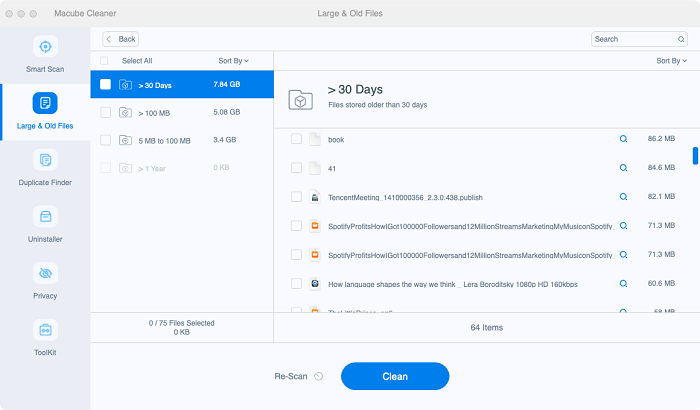
Шаг 5. Выберите файлы, которые хотите удалить или удалить, затем нажмите «Очистить».
Большие файлы фильмов были успешно удалены. Вы можете сэкономить много времени и энергии, освободив место с помощью Macube Cleaner. И вы можете продолжать освобождать место на своем Mac с помощью Macube Cleaner, удаляя системные кеши и журналы, дубликаты файлов, похожие фотографии, почтовый мусор и многое другое.
Надеемся, что эта статья поможет вам очистить файлы фильмов. Если вы найдете ее полезной, поделитесь этой статьей с друзьями или оставьте нам комментарий, если у вас есть лучшие решения.